Word是现在十分常用的办公软件之一,有些用户遇到了无法将英文设为两端对齐问题,想知道怎么解决,接下来小编就给大家介绍一下具体的操作步骤。
具体如下:
-
1. 首先第一步根据下图所示,打开电脑中需要编辑的Word文档。
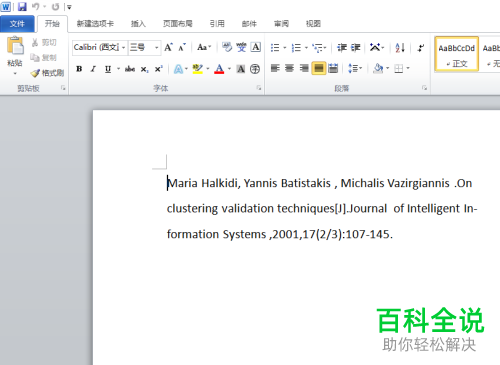
-
2. 第二步根据下图所示 ,按照需求选中相关文字。
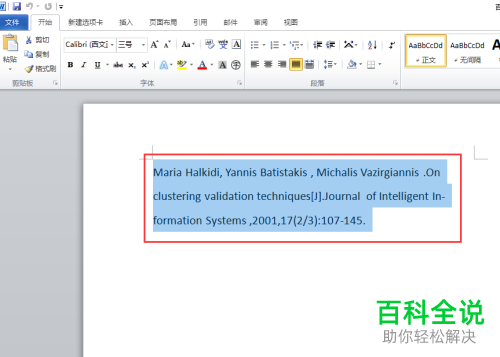
-
3. 第三步先单击鼠标右键,接着在弹出的菜单栏中根据下图所示 ,点击【段落】。
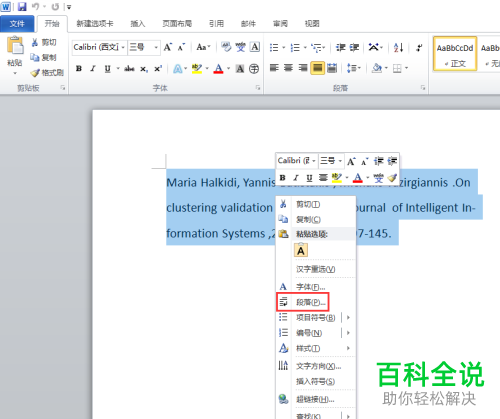
-
4. 第四步打开【段落】窗口后,根据下图所示 ,点击【中文版式】选项。
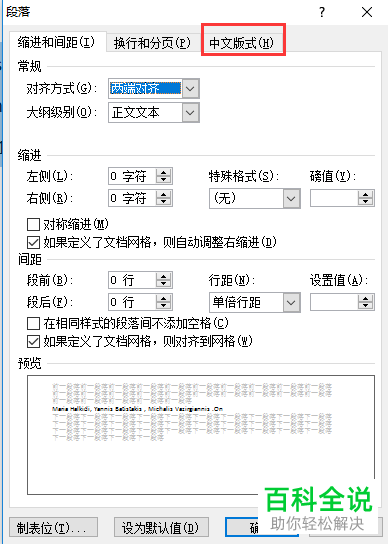
-
5. 第五步根据下图所示 ,找到并勾选【允许西文在单词中间换行】。
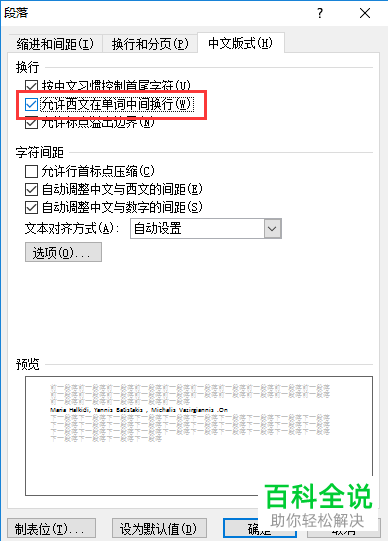
-
6. 最后根据下图所示 ,先点击【确定】选项,接着发现文字已经自动两端对齐。
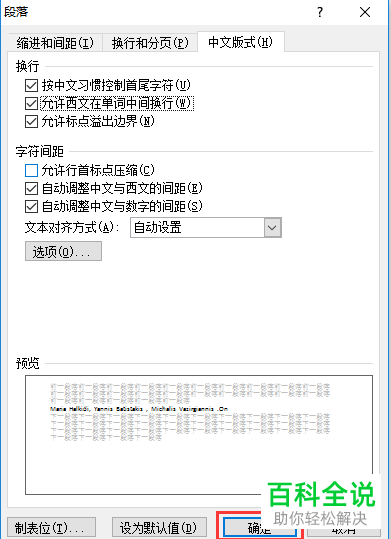
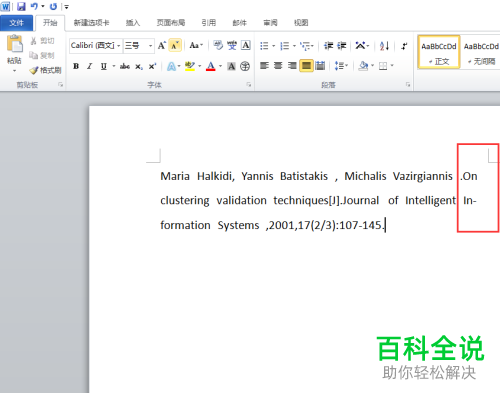
-
以上就是怎么解决Word无法将英文设为两端对齐问题的方法。
